Linux/macOS 主机
文件下载
Loader 下载
进入资源下载汇总页面下载对应的 Loader 文件。
系统镜像下载
进入资源下载汇总页面下载对应的操作系统镜像压缩包,下载完成后解压系统镜像压缩包,得到的 *.img 后缀文件就是后面安装系统镜像需要的文件。
提示
下载的系统镜像是一个压缩文件,需要解压后才能通过镜像烧录软件写入到 eMMC
硬件连接
所需设备
- 一根 USB Type-A 转 USB Type-C 数据线
- 一个插针或者一根牙签
- 12V/2A DC电源适配器( DC5525 )
进入 Maskrom 模式
提示
Maskrom 模式是嵌入式设备的“硬件急救箱”,通过直接操作芯片底层接口实现设备修复。
Maskrom 模式是 Rockchip 芯片内置的底层恢复模式,当设备无法从任何启动介质( eMMC、 SD 卡等)加载有效引导程序时自动进入。
此模式允许通过 RockUSB 协议重新烧写设备固件。
Radxa E24C 有一个专用的 Maskrom 按键,在系统启动过程中检测到该键被按下,系统会自动进入 Maskrom 模式!
-
使用 USB Type-C 接口连接 Radxa E24C,USB Type-A 连接 PC
-
使用插针或者牙签按住 Maskrom 按键
-
插上 12V/2A DC 电源适配器
-
松开 Maskrom 按键
正常情况下进入 Maskrom 模式电源指示灯会常亮,若现象不符合,可以重新按照步骤进行操作!
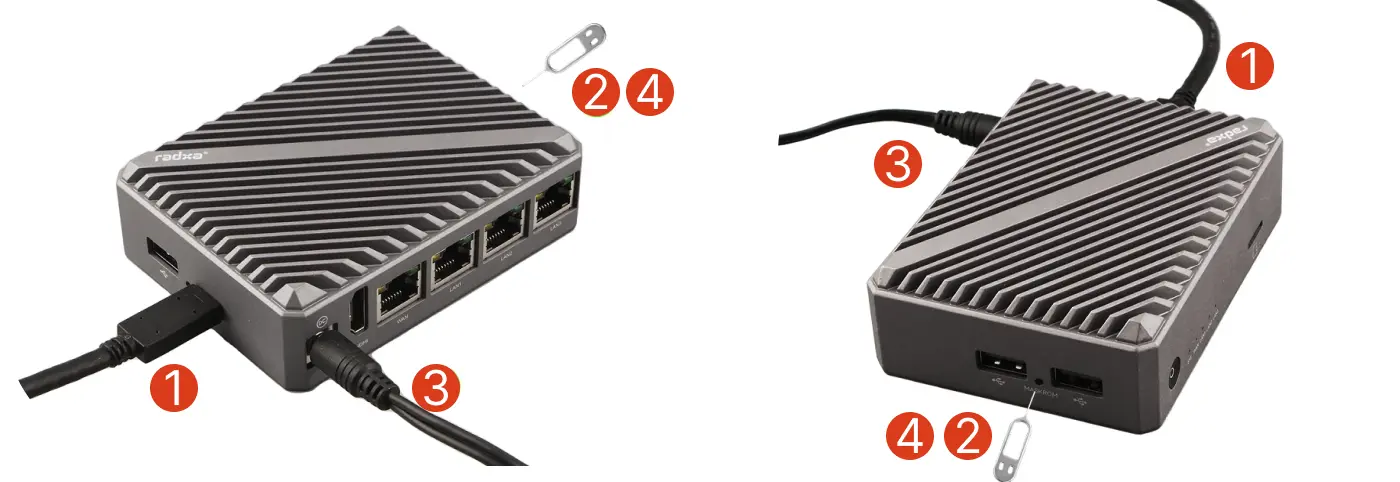
安装系统到 eMMC
Maskrom 设备识别
提示
有关 RKDevTool 工具的使用,可以参考RKDevTool使用
- 若检测到 Maskrom 设备,可以进行下一步操作
- 若没有检测到 Maskrom 设备,可以重复进入 Maskrom 模式操作
打开系统终端或命令行,运行下面命令检查是否识别到 Maskrom 设备。
Linux/macOS-host$
sudo rkdeveloptool ld
正常输出内容:识别到一个设备
Linux/macOS-host$
DevNo=1 Vid=0x2207,Pid=0x350c,LocationID=101 Maskrom
安装系统
打开系统终端或命令行,执行以下操作。
- 烧录 Loader
将下面的xxx.bin文件名称修改成实际下载的 Loader 文件名称。
Linux/macOS-host$
sudo rkdeveloptool db xxx.bin
- 烧录系统镜像
将下面的xxx.img文件名称修改成实际下载的系统镜像文件名称。
Linux/macOS-host$
sudo rkdeveloptool wl 0 xxx.img
- 重启设备
Linux/macOS-host$
sudo rkdeveloptool rd
使用系统
参考快速上手教程的登陆系统操作!